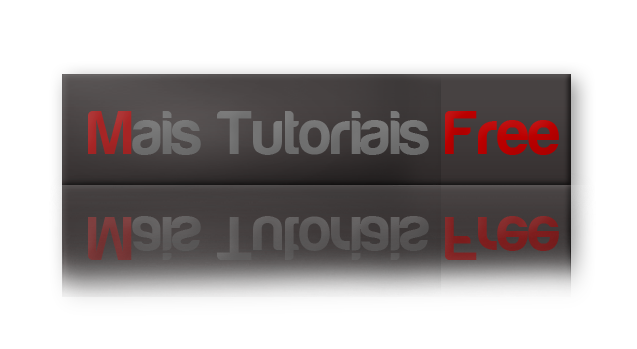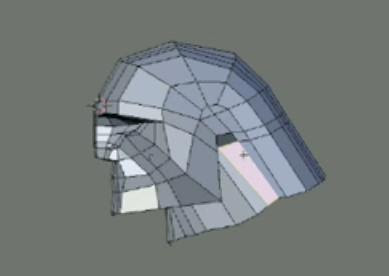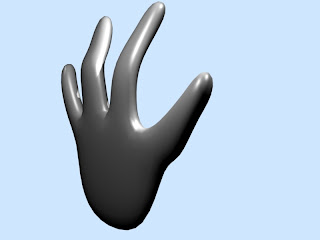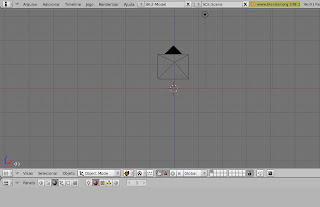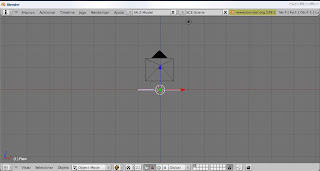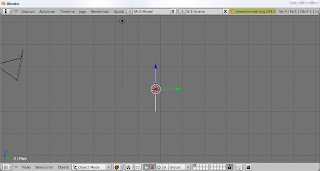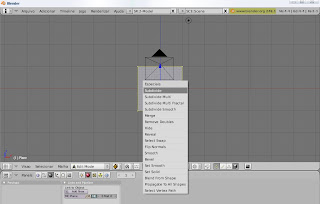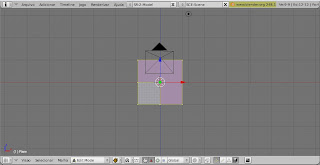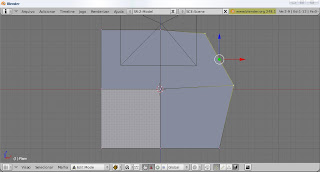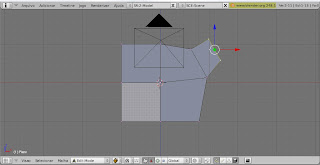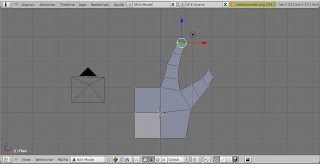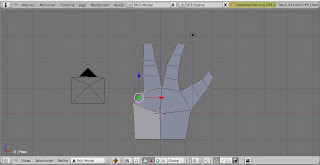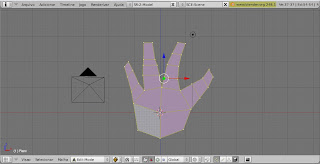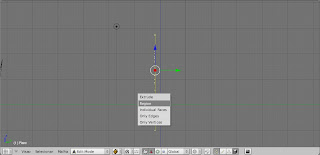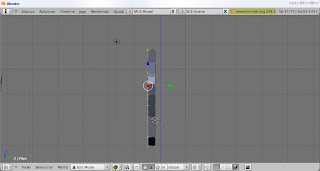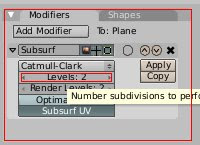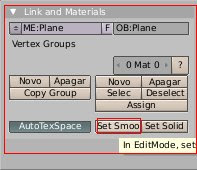Por Nilsonjuba
Neste tutorial vamos aprender a fazer uma simples mão cartoon bem elaborada no Blender.
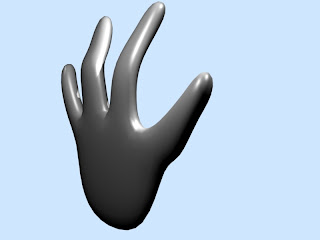
Lembre que vamos usar apenas Extrude E, Rotate R e Size S!
Apague o cubo padrão, delete + enter!
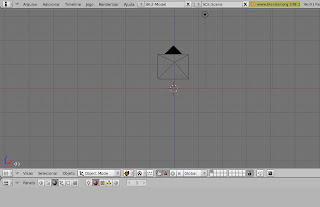
Em Num Pad 1, adicione um plano, add + mesh + plane.
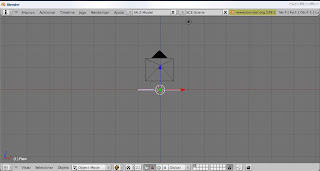
Vá para Num Pad 3, com o plane selecionado tecle “R”, e rotacione em 90°.
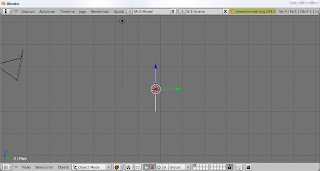
Volte para Num Pad 1, em Edit Mode “Tab” tecle a letra “W”, e clique em Subdivide, o resultado ficara como na imagem abaixo.
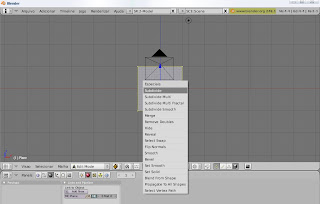
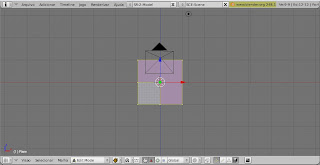
Tecle “A” para deselecionar os vértices, após isso selecione os dois vértices do lado esquerdo e pressione “R” e rode como na imagem.
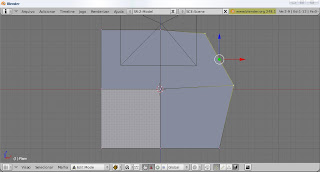
Após isso pressione a tecla “E” e clique em Only Edges, depois arraste com mostra a imagem, feito isso diminua com “S” os vértices da ponta, pois este será o polegar.
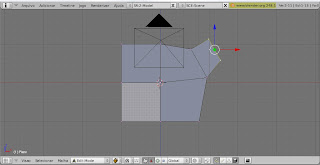
Faça mais duas Extrusões como a primeira e também diminua as pontas! Como na imagem.

O mesmo jeito que você fez o outro dedo faça o mesmo nesse, mas mais esticado como na imagem!
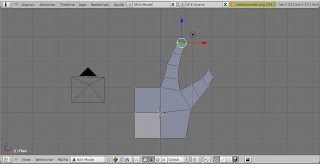
Faça a mesma coisa com outro dedo, mas diminua a base

Agora com o outro dedo, rotacione a base com “R” e diminua com “S”!
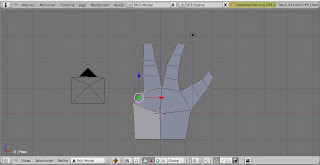
E agora faça a extrusão diminuindo. Como na imagem!

Agora na base da mão arrume as pontas, clique em uma das pontas e com a letra “G” arrume como na imagem, faça o mesmo na outra ponta!

Agora tecle “A” para selecionar tudo.
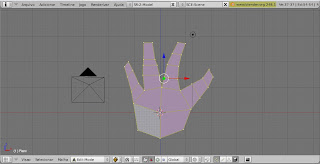
Em Num Pad 3, com os vértices selecionados tecle “E” mas em vez de Only Edges clique em Regiom. Posicione a parte extraída como na imagem.
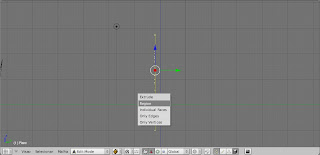
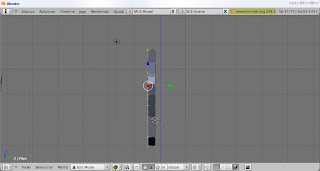
Vá para Num Pad 1, e tecle Tab, e veja que o aspecto da nossa mão esta quadrada!

Vá para a visão frontal em Editing (F9), e na janela Modifiers, adicione o modificador Subsurf, com ele adicionado mude os Levels de 1 para 2, como na imagem.
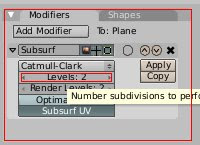
E na janela Link and Materials, clique em Set Smooth, como na imagem.
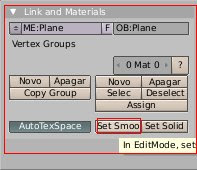
Agora vamos dar uma ajeitadinha na mão, com “B” vamos selecionar todas as pontas do dos dedos como na imagem, e com “G” empurrar para o lado e "R" para rodar para ficar como nesta segunda imagem.


Acabamos por ai o nosso tutorial e não percam a segunda parte que texturizaremos a nossa mão!
Valeu!